Sådan slukker du sikker tilstand på Android med lethed
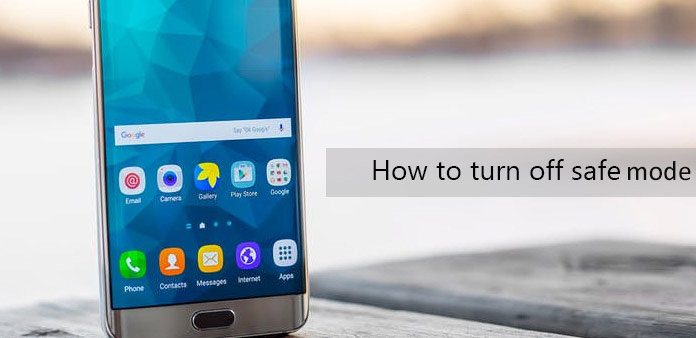
Sikker tilstand er en værdifuld funktion for Android-telefoner, selv om det kan forårsage nogle problemer. Hvis en Android-telefon er inficeret af malware eller virus, er den eneste måde at starte den på i sikker tilstand. Men flere mennesker vil slukke for sikker tilstand i fredstid, dels fordi det vil tage alle apps ud af ligningen. Det betyder, at du ikke kan bruge nogen apps på Android-telefon under sikker tilstand. Der er flere måder at komme ud af sikker tilstand. Og vi vil identificere og dele de bedste metoder til at deaktivere sikker tilstand under forskellige situationer og at komme tilbage til brugen af din telefon som normalt.
Del 1. Hvorfor en Android-telefon er i sikker tilstand
Sikker tilstand på Android ligner modpartsfunktionen i Windows. Du er måske bekendt med Windows 'sikre tilstand, som vil fjerne operativsystemet til kernefunktioner og ignorere alt, hvad du installerede.
Generelt når der er sket noget dårligt på din telefon, sætter Android sig i sikker tilstand. En app, for eksempel bugs ud, en systemfunktion gå haywire, eller operativsystemet er angrebet af malware.
Faktisk kan nogle forkerte operationer også udløse sikker tilstand ved et uheld.
I et ord er sikker tilstand designet til at holde din smartphone kørende under farligt miljø. Men hvis din telefon ikke er i fare, forhindrer det bare dig i at nyde de fulde funktioner på din Android-telefon.
Del 2. Sådan slukker du for sikker tilstand
I denne del vil vi vise dig flere metoder til at slukke for sikker tilstand på Android. Vi anbefaler på det kraftigste, at du begynder med den første metode, fordi det er den enklere og sikrere måde. Hvis den første ikke virker, kan du prøve den anden metode.
Metode 1: Warm boot
Dette er den nemmeste måde at afslutte sikker tilstand i Android. På denne måde kan du blot løse forskellige fejlfunktioner.
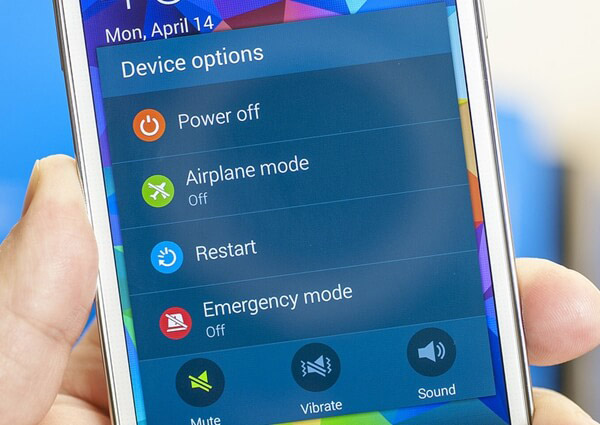
Tryk og hold tænd / sluk-tasten, som normalt er på højre eller venstre side af din telefon.
Når menuen vises, skal du trykke på knappen Genstart or Genstart mulighed. Hvis din telefon kun viser Power Off På menulinjen kan du springe direkte til metoden 2.
Så vil din Android-telefon gøre resten af sig selv. Vent et par minutter, din telefon starter og fungerer som normalt automatisk.
Hvis telefonen ikke starter automatisk, skal du holde tænd / sluk-knappen nede for at tænde den manuelt.
Metode 2: Soft Reset
Hvis den varme boot-metode ikke kommer ud af sikker tilstand i Android, kan du opnå det med soft reset. Denne metode er ikke kompliceret eller skadelig for dine personlige filer.
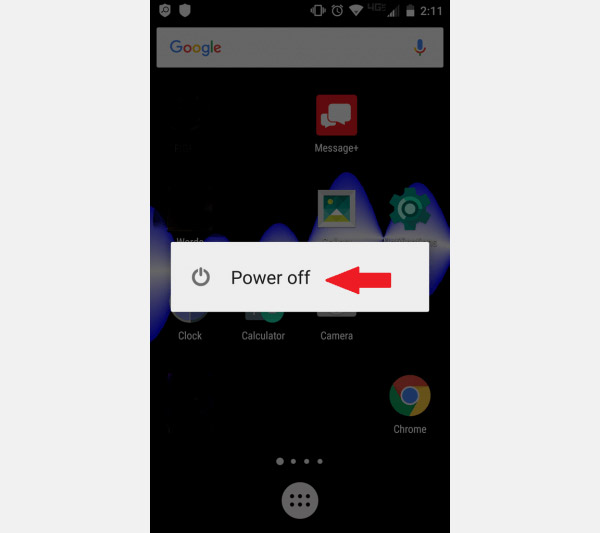
Tryk og hold tænd / sluk-knappen nede, indtil menuen kommer op.
Vælg Slå fra i menulinjen for at slukke for hele operativsystemet.
20 sekunder senere, skal du holde tænd / sluk-knappen nede, indtil smartphone brandets logo vises. Når din telefon tændes helt, vil du opdage, at den sikre tilstand er slukket.
Metode 3: Sluk al strøm
Hvis metoderne ovenfor ikke kan lukke sikker tilstand i Android-telefon, kan denne være effektiv.

Sluk din Android-telefon.
Åbn bagagerummet og fjern batteriet, hvis det er muligt.
Træk SIM-kortet ud af stikket.
Vent et par sekunder, og sæt SIM-kortet korrekt i sporet korrekt.
Sæt batteriet på det rigtige sted og luk bagagerummet.
Tænd for Android-telefonen for at kontrollere, om du slukker for sikker tilstand.
Metode 4: Afinstaller apps
Hvis sikker tilstand er tændt, efter du har installeret eller åbnet en app, kan du prøve at afinstallere denne app for at løse dette problem. Nogle gange ved vi ikke, hvilken app der fører til sikker tilstand. Derefter kan du afinstallere alle apps, du har installeret for nylig.
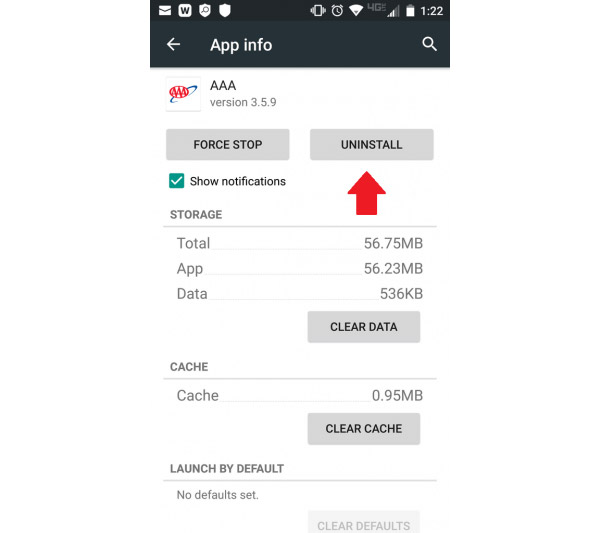
Lås din Android-telefon op og gå til Indstillinger app med et tandhjulsikon. Du kan finde den i meddelelsesskærmen.
Vælg Apps or Applikationer på menulinjen for at åbne skærmen for appadministrator.
Tryk på den app, du installerede for nylig, og tryk derefter på Afinstaller knappen for at fjerne den fra din Android-telefon.
Gentag trin 3 for at rense andre apps.
Når du har renset alle de nye apps, kan du genstarte Android-telefonen og få det til at fungere normalt.
Metode 5: Rens cachen på hele telefonen
De metoder, vi har deltaget ovenfor, er enklere og lettere at betjene. Hvis de ikke slukker for sikker tilstand endnu, fungerer følgende. Men følgende måde er mere kompliceret.
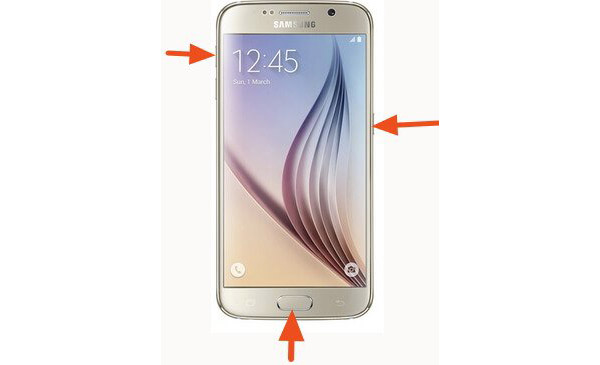
Kør genoprettelsestilstand
Sluk din Android-telefon, og hold strøm- og lydstyrketasterne samtidigt. For Android-telefoner fra forskellige mærker er de vigtigste designs forskellige. På Samsung-telefoner skal du f.eks. Holde volumen op, hjemme og tænd / sluk-taster samtidig. Når mærkelogoet vises, skal du slippe disse taster.
Rens cache
Find til Tør cache partition valgmulighed for volumen op og ned taster og aktiver den ved hjælp af tænd / sluk-tasten.
Følg vejledningen på skærmen for at genstarte din Android-telefon og slukke for sikker tilstand.
Metode 6: Nulstil til fabrikken
Det er den ultimative løsning at slukke for sikker tilstand i Android. Det er også den mest risikable metode; fordi det betyder alle personlige data og indstillinger vil blive slettet fra denne telefon.
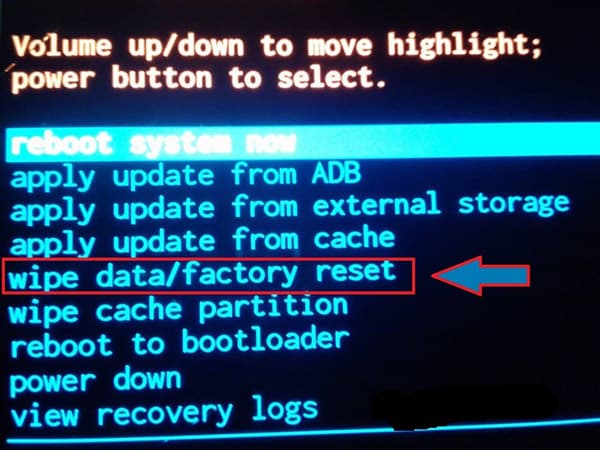
Gå til genoprettelsestilstand
Flyt til Gendan fabriksindstillinger or Slet alle brugerdata valg ved at trykke på volumenknappen og fremkalde funktionen med tænd / sluk-tasten.
Læs ansvarsfraskrivelsen grundigt, og tryk på Nulstil telefon hvis du er klar
Når processen er fuldført, skal du trykke på Reboot System nu for at genstarte din Android-telefon.
På denne måde slukker ikke kun den sikre tilstand, men sletter også alle tredjeparts apps og personlige data. Så du har muligvis brug for et værktøj til at gendanne data. Du kan prøve Tipard Android Data Recovery. Det kunne gendanne eventuelle tabte eller slettede data, som kontakter, meddelelser, fotos og andre filer på både hukommelse og SD-kort. Desuden giver det dig mulighed for at beslutte at genoprette hvilke filer.
Konklusion
I denne artikel delte vi flere måder at slukke for sikker tilstand i Android og arrangere dem fra let til svært, fra sikkert til risikabelt. For at være ærlig bør du være i stand til at afslutte sikker tilstand ved blot at genstarte din Android-telefon. Du kan behandle andre metoder som backupmåling. Anyway, med de metoder, der introduceres i denne artikel, kan du forlade sikker tilstand effektivt. Og hvis du skal afinstallere apps, tørre cache eller nulstille til fabrikken, vil du stå over for risikoen for personligt tab af data. Bare rolig! Tipard Android Data Recovery kan hjælpe dig med at hente data på Android-telefon nemt.







